Google浏览器文件能否保存在移动硬盘
时间:2025-07-14
来源:谷歌浏览器官网
详情介绍

1. 直接更改缓存位置:在桌面上右键单击谷歌浏览器的快捷方式,并选择“属性”。在“快捷方式”选项卡中,找到“目标”字段,并在其末尾添加空格和参数“--disk-cache-dir=X:\path\to\folder”(将“X:\path\to\folder”替换为移动硬盘上的实际文件夹路径)。点击“确定”保存更改。这样,谷歌浏览器的缓存文件就会直接保存到你指定的移动硬盘文件夹中。
2. 使用符号链接(Symlink):打开命令提示符(以管理员身份运行)。假设你的系统盘是C盘,且你希望将缓存从默认位置(如C:\Users\YourUsername\AppData\Local\Google\Chrome\User Data\Default\Cache)移动到移动硬盘上的某个文件夹(如E:\ChromeCache),你可以使用以下命令创建符号链接:mklink /D C:\Users\YourUsername\AppData\Local\Google\Chrome\User Data\Default\Cache E:\ChromeCache。这样,当谷歌浏览器尝试访问原始缓存位置时,实际上会被重定向到移动硬盘上的新位置。
总的来说,通过以上方法,您可以有效地解决Chrome浏览器下载资源无响应的问题。如果问题仍然存在,建议进一步检查系统设置或寻求专业技术支持。
继续阅读

Chrome浏览器视频播放流畅度优化小方法
Chrome浏览器在视频播放时可能遇到卡顿,本教程提供流畅度优化小方法,让用户提升观看体验,享受高清播放效果。
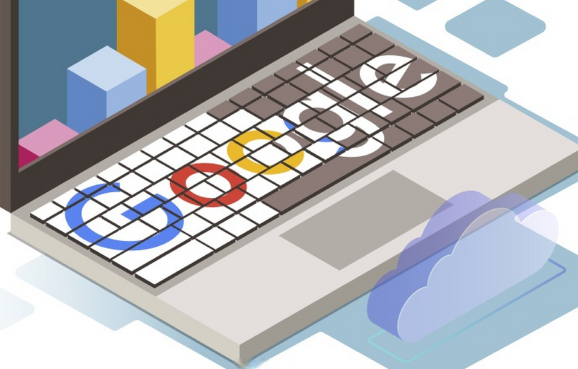
google Chrome浏览器下载完成后浏览器功能优化效率提升教程
google Chrome浏览器功能优化可通过操作技巧提升浏览器整体效率,用户可调整界面布局和插件配置,教程提供详细步骤。
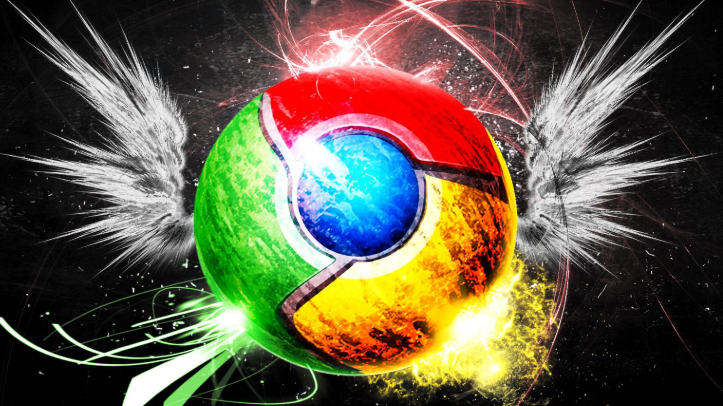
Chrome浏览器下载总卡在99%怎么完成下载
Chrome浏览器下载卡在99%说明最后部分传输异常,用户可暂停下载再继续,或启用断点续传下载器完成剩余任务。

google浏览器下载安装提示脚本运行失败如何修复
针对google浏览器下载安装过程中提示脚本运行失败的问题,介绍脚本错误的排查和修复方法,确保安装程序正常执行。
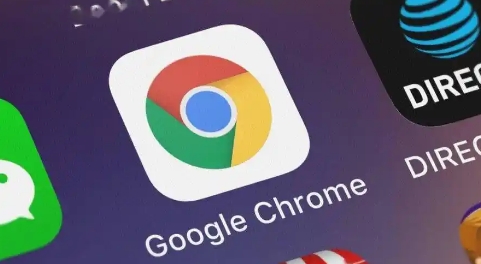
google浏览器启动速度优化小技巧实操分享
google浏览器启动速度直接影响使用效率,文章分享多项实操优化技巧,帮助用户缩短启动时间,提高浏览器响应速度,优化办公和日常浏览体验。
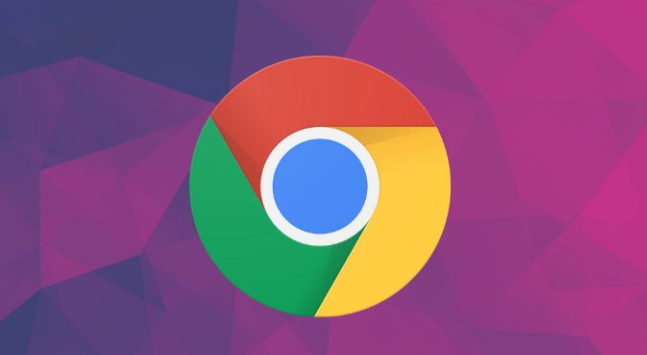
谷歌浏览器下载路径默认目录如何修改
谷歌浏览器默认下载路径可在设置中修改,用户可以根据需要自定义下载目录,方便文件管理和快速查找下载内容。
